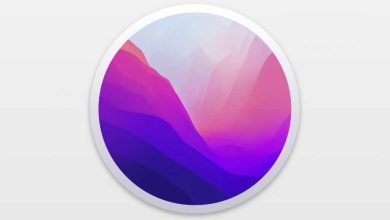Las acciones de carpeta son una de las muchas gemas ocultas en macOS. Puede configurar una acción para que se produzca cada vez que se cambie el contenido de una carpeta. Puede ser una acción simple extraída de una lista que Apple proporciona con macOS, un AppleScript o un flujo de trabajo producido en Automator. Automator le permite extender estas acciones a scripts de shell de terminal y otros lenguajes.
Puede usar Acciones de carpeta para muchos propósitos dispares:
- Cambie el tamaño de las imágenes o conviértalas a otro formato de archivo cuando se agreguen a una carpeta.
- Proporcione una alerta emergente cuando se agreguen elementos a una carpeta a través de un proceso automatizado que de otro modo no sabría que se completó.
- Agregue un MP3 descargado a la aplicación Música.
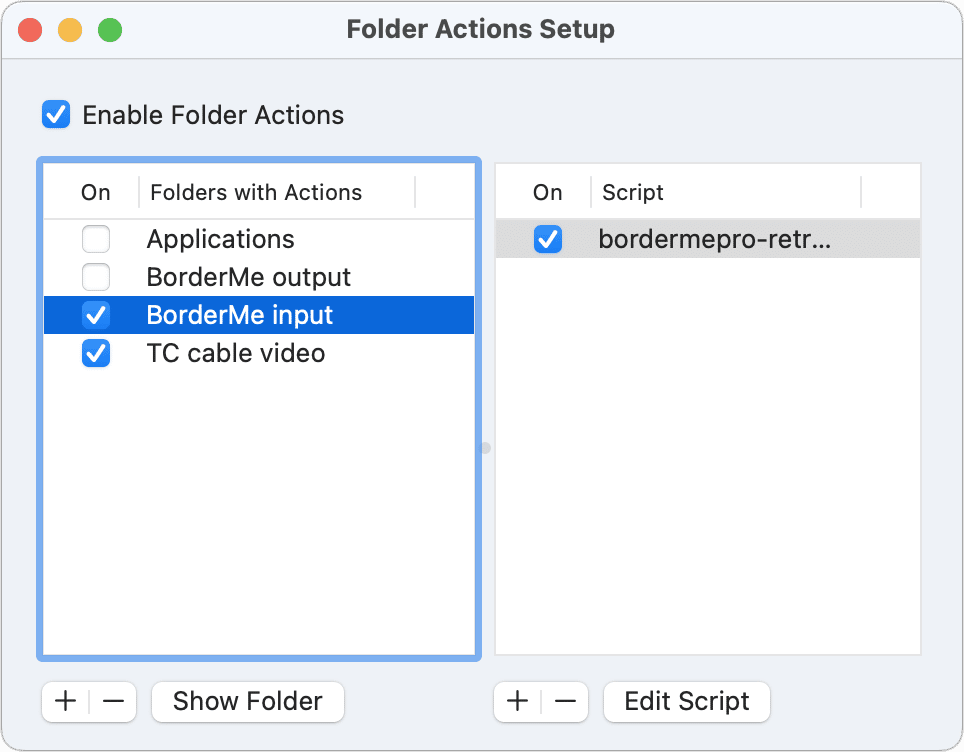
Pulse Control y haga clic en cualquier carpeta del Finder y elija Servicios > Configuración de acciones de carpeta en Monterrey. En las primeras versiones de macOS, la opción aparece en las listas principales de elementos contextuales. Para evitar la instalación malintencionada y accidental de Folder Actions, macOS requiere un paso de confirmación que no se puede automatizar: haga clic en Ejecutar servicio en el cuadro de diálogo Confirmar servicio. Esto agrega la carpeta actual a la lista Carpetas con acciones sin agregar acciones.
Aparece la ventana Configuración de acciones de carpeta con un cuadro de diálogo ya abierto que dice Elija un script para adjuntar. Esta lista incluye los que Apple sembró, ubicándolos dentro del /Library/Scripts/Folder Actions Scripts carpeta. Cualquier secuencia de comandos instalada por aplicaciones o que haya creado y colocado dentro de su directorio de inicio ~/Library/Scripts/Folder Actions Scripts También aparecerá la carpeta.
Folder Actions Setup muestra todas las carpetas que macOS está viendo. Seleccione cualquier carpeta para ver qué guiones están adjuntos. Puede usar las casillas de verificación para activar o desactivar las secuencias de comandos y activar o desactivar la supervisión de carpetas para cada carpeta.
Puede crear acciones de carpeta de varias formas:
- Utilice un elemento proporcionado por Apple en el cuadro de diálogo que aparece cuando invoca la Configuración de acciones de carpeta. Estos se relacionan principalmente con el procesamiento de imágenes.
- Cree una acción de carpeta en Automator utilizando su conjunto más amplio de herramientas. Esto puede incluir pasar información a un script AppleScript, JavaScript o shell.
- Escriba su propio AppleScript para realizar una tarea.
AppleScript es relativamente fácil de escribir y se puede adaptar a partir de recetas simples. Apple ofrece algunos en su documentación para desarrolladores de la característica. También recomiendo leer el artículo de Jessica Thornsby.
También puede usar AppleScript como un simple tejido conectivo. Por ejemplo, tengo un flujo de trabajo en el software de procesamiento de imágenes Retrobatch Pro de Flying Meat que pone un borde alrededor de una imagen. Un simple AppleScript convierte una carpeta en una transferencia automática para la operación de Retrobatch Pro.

Si necesita un comportamiento de carpeta supervisada más sofisticado, recurra a Hazel de Noodlesoft, una versión de terceros supercargada de Folder Actions.
Pregúntale a CompuHoy
Hemos compilado una lista de las preguntas que nos hacen con más frecuencia, junto con respuestas y enlaces a columnas: lea nuestras súper preguntas frecuentes para ver si su pregunta está cubierta. Si no, ¡siempre estamos buscando nuevos problemas para resolver! Envíe el suyo por correo electrónico a contact@compuhoy.com, incluyendo capturas de pantalla según corresponda y si desea que se use su nombre completo. No se responderán todas las preguntas, no respondemos a los correos electrónicos y no podemos proporcionar consejos directos para la resolución de problemas.